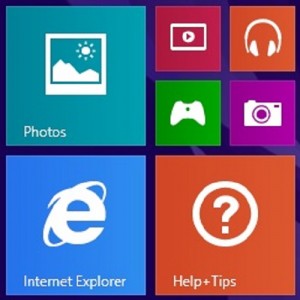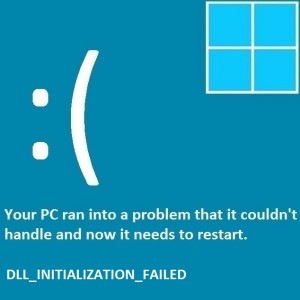Beim Versuch, Windows Update zurückzusetzen, kann die Lizenzvereinbarung nicht akzeptiert werden
Leserfrage:
„Hallo Wally, ich habe das Zurücksetzen des Windows-Updates heruntergeladen, komme aber nicht über die Vereinbarungsseite (die EULA-Seite) hinaus. Ich kann nicht bis zum Ende der Seite sehen. Wenn ich versuche, nach unten zu scrollen, kann ich die Vereinbarung nicht akzeptieren. Was soll ich tun?“ – Lisa W., USA
Wallys Antwort: In den meisten Fällen muss das Windows-Update nicht repariert oder konfiguriert werden, aber es gibt einige Fälle, in denen das Zurücksetzen des Windows-Updates dazu beiträgt, dass es ordnungsgemäß funktioniert. Es gibt ein von Microsoft bereitgestelltes Fixit zum Zurücksetzen von Windows Update-Komponenten. Ich gehe davon aus, dass sich die Frage darauf bezieht. Hier erklären wir Ihnen, wie Sie dieses Problem beheben können.
Problem
Der Fest von Microsoft zeigt eine EULA-Vereinbarungsseite an, durch die der Benutzer nicht hindurchkommt.
Ursache
Der Grund liegt darin, dass die Schaltflächen am unteren Rand des Dialogfelds nicht angezeigt werden.
Lösung
Hier sind einige Möglichkeiten, dieses Problem zu lösen:
Ändern Sie die Auflösung des Monitors
Es kann sein, dass die Bildschirmauflösung Ihres Computermonitors aus irgendeinem Grund auf einen zu niedrigen Wert eingestellt ist. In diesem Fall sollte alles, einschließlich des Textes, sehr groß aussehen. Dies kann passieren, wenn Sie mit Treiberproblemen konfrontiert sind.
- Drücken Sie die Windows-Taste und beginnen Sie mit der Eingabe der Auflösung. Klicken Sie auf „Bildschirmauflösung ändern“.

- Klicken Sie auf die Dropdown-Menüleiste mit der Bezeichnung „Auflösung“, um weitere Optionen anzuzeigen.

- Wählen Sie die Auflösung mit der Bezeichnung „Empfohlen“ aus. Stellen Sie sicher, dass es mindestens 1024×768 ist.
Ändern Sie die Barrierefreiheitsoptionen für die DPI-Skalierung
Die DPI-Skalierung oder Dots Per Inch-Skalierung ist eine weitere Möglichkeit, Text und andere Dinge in Windows größer oder kleiner erscheinen zu lassen. Drücken Sie die Windows-Taste, geben Sie „Anzeige“ ein und klicken Sie auf „Anzeigeeinstellungen“.

Ziehen Sie den Schieberegler unter „Größe von Text, Apps und anderen Elementen ändern: 100 % empfohlen“ und passen Sie ihn bei Bedarf an. Ein höherer Prozentsatz bedeutet größere Texte und Bilder.
Verwenden Sie das Media Creation Tool, um Windows zu aktualisieren
Das Medienerstellungstool kann auch zum Aktualisieren von Windows verwendet werden. Klicke hier zum herunterladen das Media Creation Tool und führen Sie es aus. Wählen Sie „Diesen PC jetzt aktualisieren“ und wählen Sie die Update-Option, um Windows zu aktualisieren.